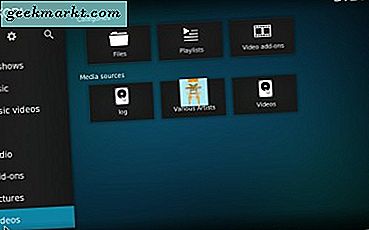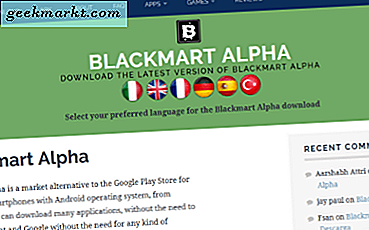Mens Facebook giver dig mulighed for at gemme videoer i din profil (online), føler jeg det er bedre at gemme Facebook-videoer til kamerarullen på min iPhone.
Her er mit argument. Når videoen er downloadet, kan jeg se den offline, når som helst og på en hvilken som helst enhed. Selvom min internetforbindelse er langsom eller ikke-eksisterende. En anden grund er, at sociale mediesider er ustabile af natur. Lad mig forklare. Jeg har set stigningen og faldet på flere sociale mediesider, der var Goliat i deres tid. MySpace, Friendster og for nylig Google Plus.
Hvis du er noget som mig, vil du gerne gemme Facebook-videoer til kamerarullen på din iPhone. Lad os se på nogle mobil- og webapps, der gør det muligt.
Læs også: 8 websteder / apps til download af Facebook-videoer på Android
Gem Facebook-videoer til kamerarulle
1. Skærmoptagelse
Din iPhone har en indbygget skærmoptagelsesfunktion, som du kan bruge til at optage en del af Facebook-videoer. Dette er nyttigt i en situation, hvor du bare vil optage et 2-minutters klip af en 5-minutters video.
For at komme i gang skal du stryge ned fra øverste højre hjørne for at åbne Kontrolcenter. Der finder du skærmoptagelsesmuligheden (hvis den ikke er der, skal du muligvis føje den til din startskærm via indstillinger). Gå derefter til den Facebook-video, du vil optage, åbn Kontrolcenter og start optagelsen. Orienter videoen, og juster afspilningstiden for at lade den optage, og når du er færdig, skal du åbne Control Center igen og trykke på stopoptagelse. Dette gemmer videoen (sammen med original lyd) i kamerarullen.
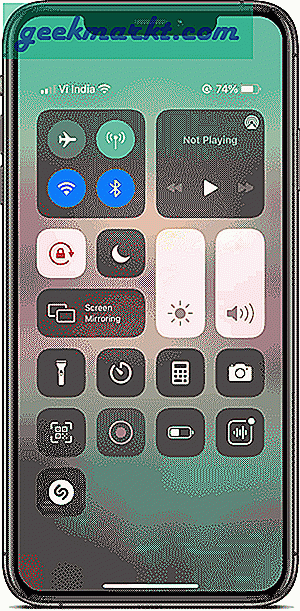
2. Siri-genvej
Siri-genveje er en nem måde at gøre ting, der ellers er kedelige og tidskrævende. Du kan find en genvej til næsten alt på internettet eller opret en af dine egne. For at downloade Facebook-videoer, vil vi bruge Facebook Video Downloader, fortsæt og installer den på din iPhone ved hjælp af dette link.
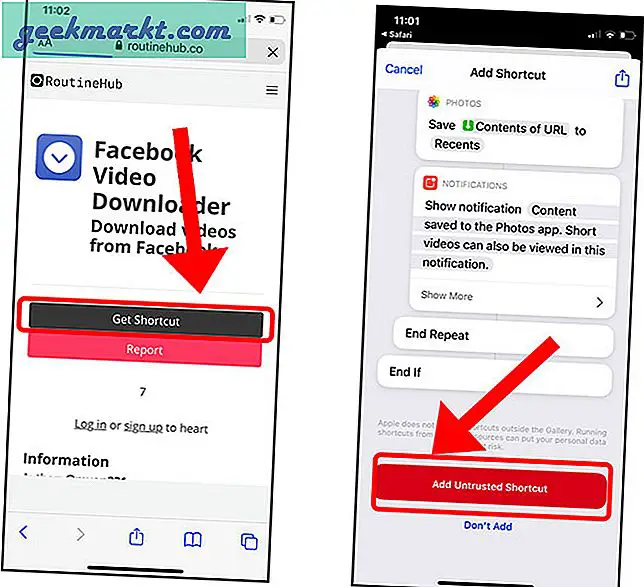
Før vi kan køre genvejen, har vi brug for Facebook-video-URL'en til at hente videoen, men Facebook er gået ekstremt langt for at skjule video-URL'en. Her er en hurtig løsning til at finde URL'en. Gå videre og åbn en video på Facebook-appen på din iPhone, som du ønsker at downloade og tryk på knappen Del i bunden af indlægget. Du ville se delearket, tryk på Kopier link fra indstillingerne.
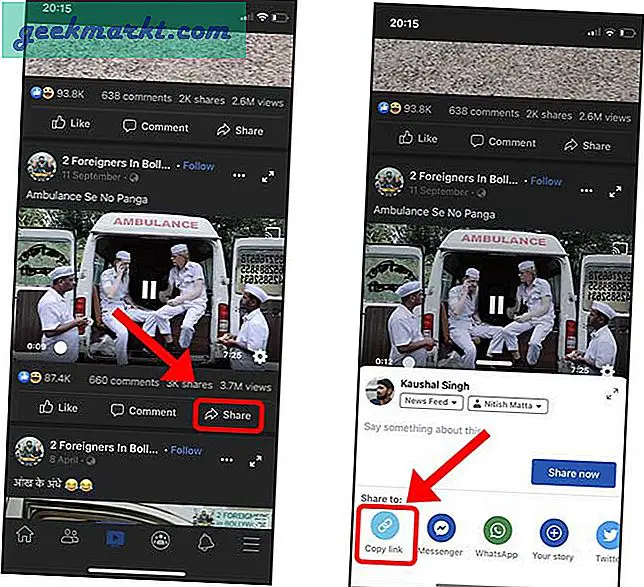
Åbn nu Safari eller enhver anden webbrowser og indsæt den Facebook-URL, som vi lige har kopieret. Det ville se ud som billedet nedenfor. Tryk på gå på tastaturet for at indlæse websiden.
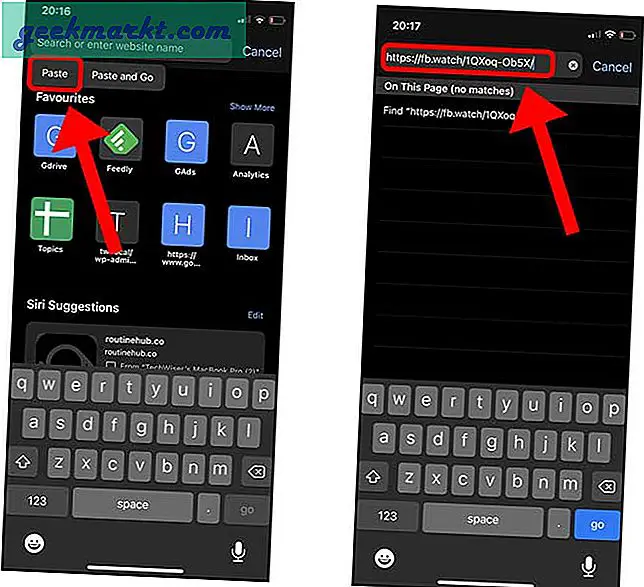
Når siden indlæses, vil du se, at URL'en er blevet rullet ud, og at URL-linjen har den korrekte URL, som genvejen kan forstå. Kopier denne URL til udklipsholderen.
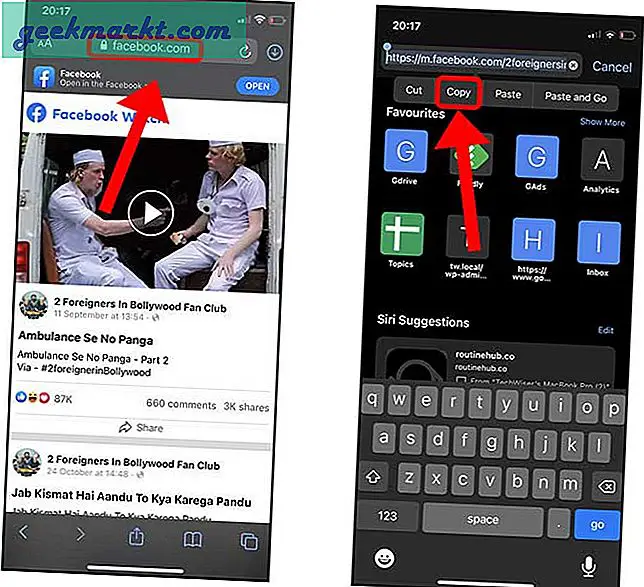
Efter kopiering af Facebook Video URL, kør simpelthen Facebook Video Downloader-genvejen fra genveje-appen.
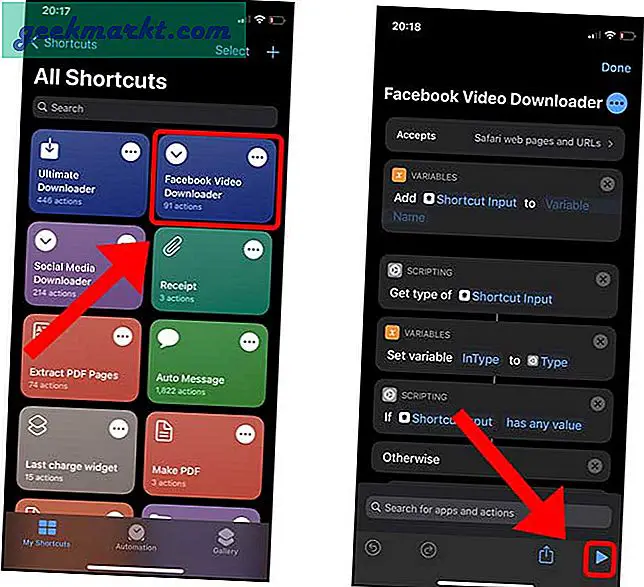
Genvejen ville tage et par sekunder at hente videoen fra den angivne URL. Når videoen er hentet, ville genvejen gem videoen automatisk på din iPhones kamerarulle. Du kan åbne appen Fotos og finde videoen der.
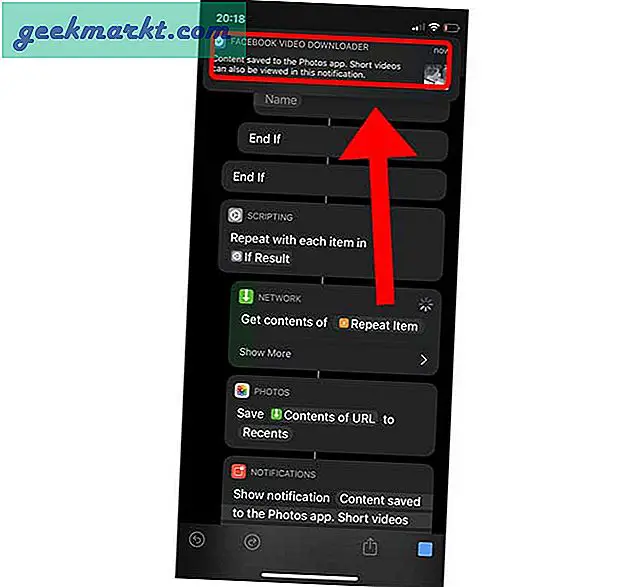
3. Safari
Ovenstående metode ser ud til at være overdreven, og hvis du ikke ønsker at installere en Siri-genvej, kan du bruge denne metode, der bare kræver, at du åbner en webside i Safari og downloader videoer direkte.
For det første skal du finde den video, du vil downloade fra Facebook. Tryk på knappen Del nederst til højre på indlægget og tryk på Kopier link.
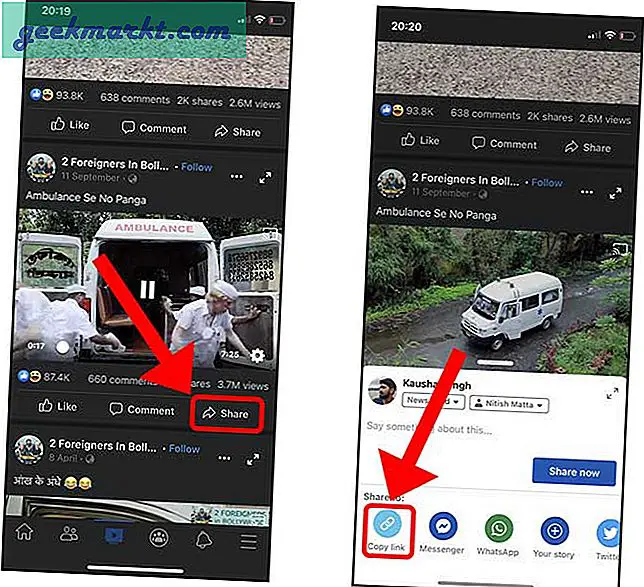
Når du har kopieret linket, skal du åbne Safari-browseren og gå til https://fbdown.net. Når siden er indlæst, skal du indsætte Facebook-URL'en i indtastningsfeltet.
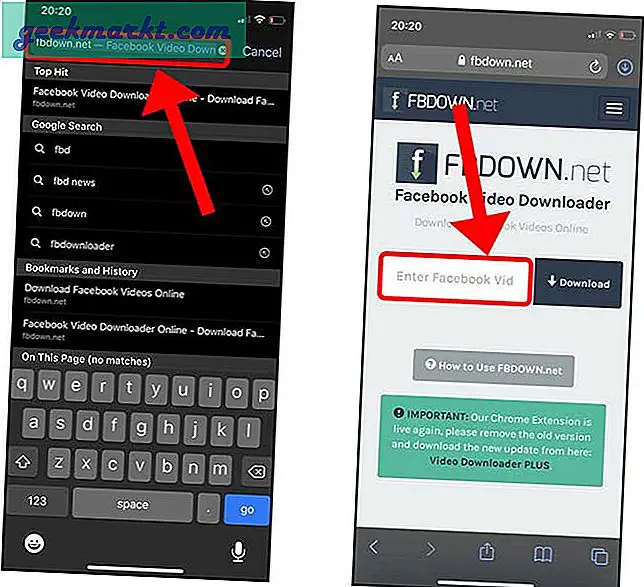
Efter det, tryk blot på knappen Download ved siden af indtastningsfeltet for at indlæse den video, der er hentet gennem denne URL.
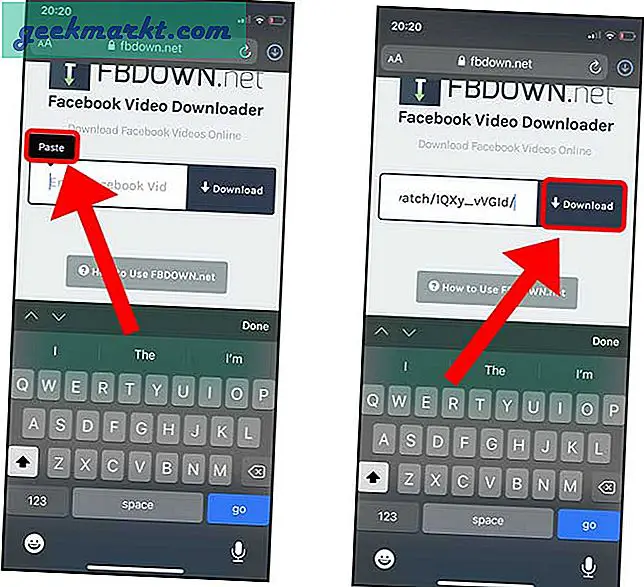
Du vil nu se en forhåndsvisning af videoen og den tilgængelige kvalitet af videoer, du kan downloade. ganske enkelt tryk og hold download-knappen nede og du får en kigemenu, tryk på "download linket fil" for at starte download.
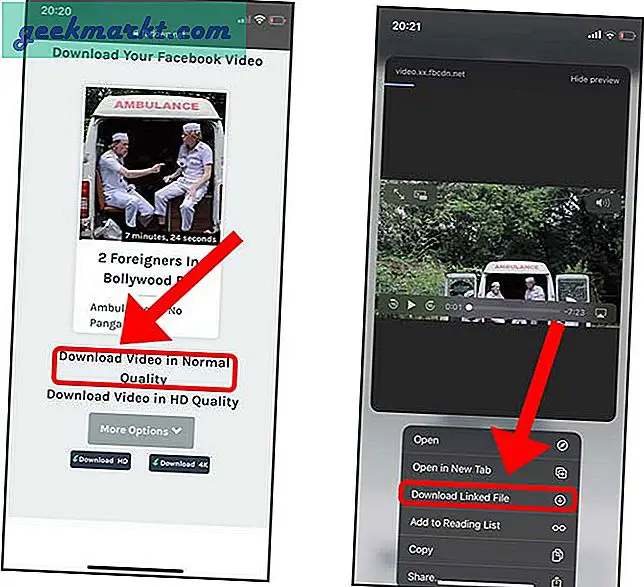
Videoen begynder at downloade i Download-manager, når den er færdig med at downloade, skal du trykke på videoen og åbne menuen Del ved trykke på knappen nederst til venstre.
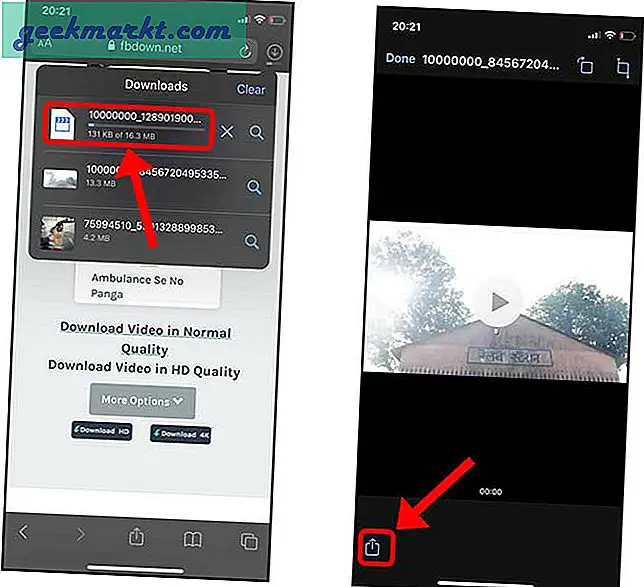
Tryk på Gem video og du er færdig. Videoen er gemt på kamerarullen.
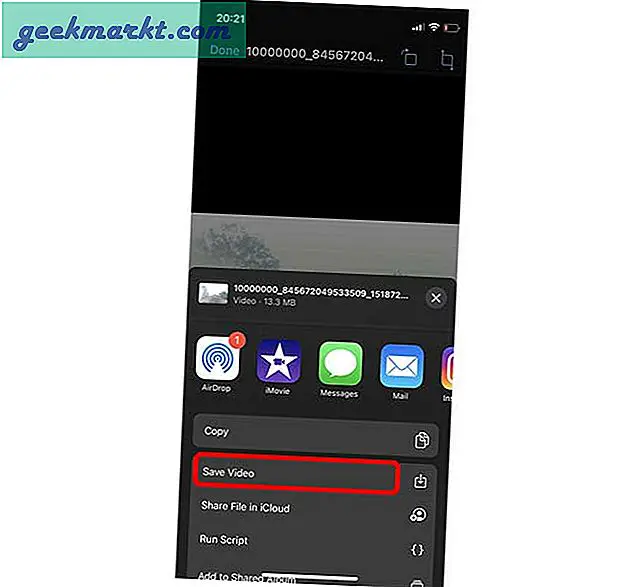
Læs også: Sådan ser du Facebook-videoer med venner
4. Tredjeparts-app til ældre iPhones
Alle ovenstående metoder fungerer godt på iPhones, der kører iOS 13 og nyere, men hvis du har en iPhone, der kører på IOS 12 eller derunder, kan du ikke downloade videoer fra Safari direkte. Derfor findes Friendly for Facebook. Det er en kompakt browser designet til at lade dig surfe på Facebook og downloade videoer med et enkelt tryk. For at være ærlig er det den nemmeste metode på denne liste.
Gå videre og installer den venlige sociale browser på din iPhone med dette link. Når appen er downloadet på din iPhone, log ind på din Facebook-konto i appen.
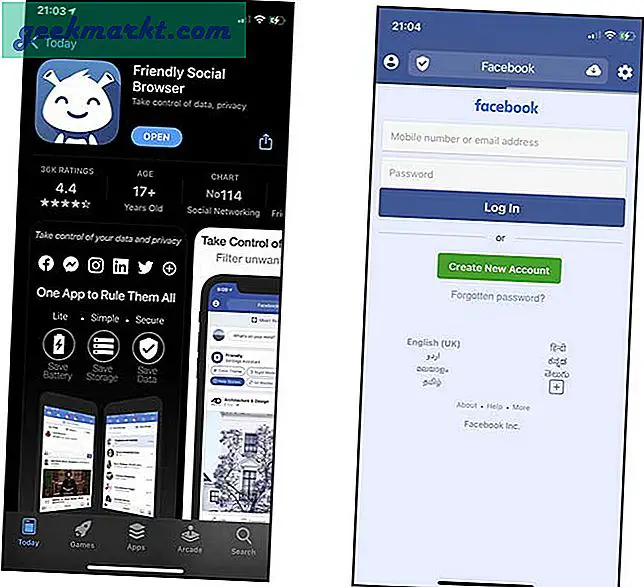
Åbn en video, du vil downloade, og tryk på knappen Download i bunden af indlægget ved siden af knappen Share. Det åbner en delingsmenu, tryk på download-knappen ved siden af videoen.
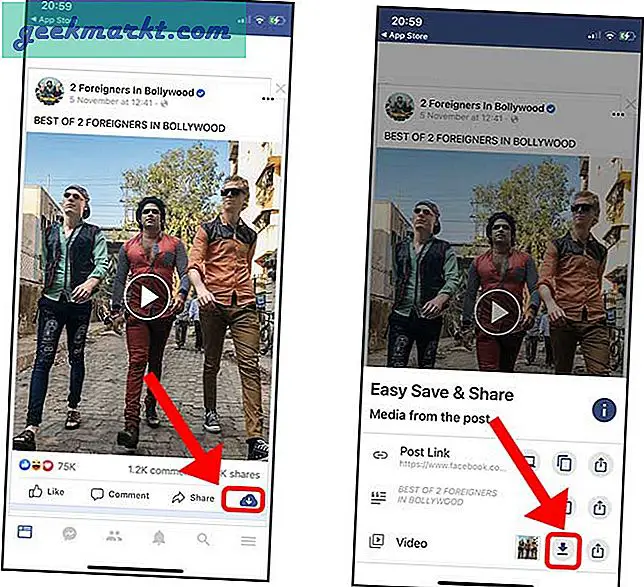
Det vil bede dig om at vælge et sted, tryk på Gem til fotos, og tillad adgang til Photos-appen. Det er det, din video er gemt med succes på kamerarullen.
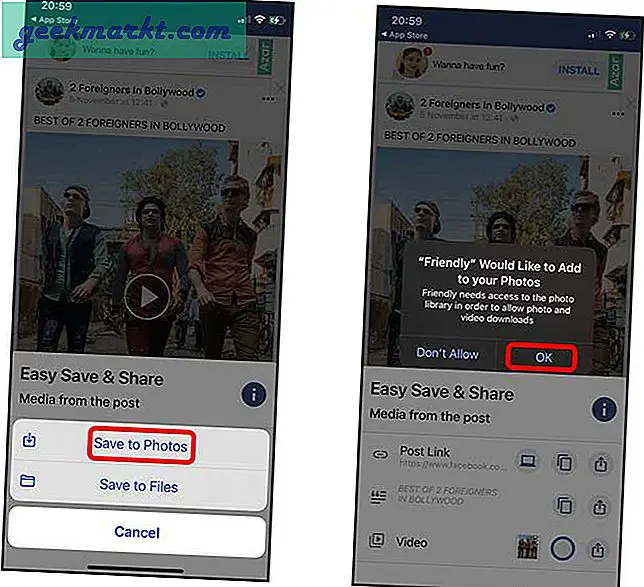
Gem Facebook-videoer til kamerarulle
Dette er nogle af de bedste måder at gemme Facebook-videoer på din iPhone i kamerarullen. Jeg delte flere muligheder, for nu har du et valg. Nogle gange er nogle webapps ikke i stand til at downloade en bestemt video, mens et andet websted er i stand til at downloade den. Hvad synes du? Lad mig vide i kommentarerne nedenfor.
Læs også:8 websteder / apps til download af Facebook-videoer på Android